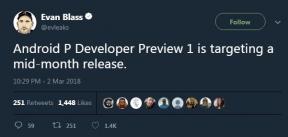FIFA 20 Yama Güncellemesinden Sonra Oyunum Kilitlenmeye Başladı, Tekleme, Gecikme veya FPS sorunu
Oyunlar / / August 05, 2021
Electronic Arts en son başlığı buldu FIFA 20 Eylül 2019'da FIFA dizisinin 27. taksitidir. Oyun, Microsoft Windows, PlayStation 4, Xbox One, Nintendo Switch platformları için mevcut ve bu yıl Google Stadia için de çıkması bekleniyor. Geliştirilmiş grafikler, oynanış, yeni oyun modları vb. İle yepyeni bir futbol oyunu. Bununla birlikte, birçok PC kullanıcısı, FIFA 20 Yama Güncellemesinden sonra oyunun çökmeye, kekemeye, gecikmeye veya fps düşüş sorununa başladığını bildirdi. Onlardan biri misin? Merak etmeyin. İşte karşınızdayız.
Oyun performansı, başlatma sorunları, çökmeler söz konusu olduğunda PC oyunları her zaman büyük bir baş ağrısıdır. çerçeve düşmeleri, gecikmeler, siyah ekran hatası, ağa bağlı değil, sunucu sorunları ve diğerleri. Çoğu durumda PS4 veya Xbox One konsolunda bu gerçek anlamda gerçekleşmez. Bazen PC kullanıcıları DirectX sorunu, Visual C ++ sorunu, grafik sürücüsü sorunu, herhangi bir üçüncü taraf kaplama sorunu vb. İle karşı karşıya kalır.
Her zaman olduğu gibi, güncellenmiş olsun ya da olmasın Windows işletim sistemi ve grafik sürücüsü sürümünü kontrol etmenizi tavsiye ederiz. Bu arada, PC yapılandırmanızın bile oyunla uyumlu olup olmadığını aşağıdaki sistem gereksinimlerini kontrol etmelisiniz.

İçindekiler
- 1 FIFA 20 Neden Kilitlenmeye Devam Ediyor?
- 2 Minimum sistem gereksinimleri:
- 3 Tavsiye Edilen Sistem Gereksinimleri:
-
4 Düzeltme Adımları - FIFA 20 Yama Güncellemesinden Sonra Oyunum Kilitlenmeye Başladı, Tekleme, Gecikme veya FPS sorunu
- 4.1 1. Grafik Sürücülerini Güncelleyin
- 4.2 2. Steam Arayüzünü Devre Dışı Bırak
- 4.3 3. FIFA 20 Kilitlenmesini düzeltmek için Discord Ayarlarını Yapın
- 4.4 4. Nvidia Kontrol Paneli Ayarlarını Yapın
- 4.5 5. AMD Kontrol Paneli Ayarlarını Yapın
- 4.6 6. FIFA Launcher'dan Onarım Oyunu (Origin)
- 4.7 7. Windows 10 Güncellemelerini Kaldırma (Kararsız / Buggy Sürümleri)
- 4.8 8. FIFA 20 Çökmesini düzeltmek için Geçici Dosyaları Temizle
- 4.9 9. Varsayılan Ayarlarda CPU ve GPU Saat Hızını Kullanın
FIFA 20 Neden Kilitlenmeye Devam Ediyor?
Windows 10 bilgisayarınızda çökmeye devam eden FIFA 20'nin ardında olası nedenler olabilir. Hadi bir bakalım.
- Bilgisayar yapılandırmanız oyunun sistem gereksinimleriyle uyumlu değil.
- Bazı oyun dosyaları eksik veya bozuk.
- Bilgisayarınız eski bir Windows işletim sistemi veya grafik sürücüsünde çalışıyor.
- Eski bir DirectX sürümü.
- Oyun veya istemci sürümü güncellenmedi.
- Kaplama uygulamalarından herhangi biri arka planda çalışıyor.
- Windows Güvenlik Duvarı veya Antivirüs programı oyunu engelliyor.
Minimum sistem gereksinimleri:
- İŞLETİM SİSTEMİ: 64 bit Windows 7 / 8.1 / 10
- İşlemci (AMD): Phenom II X4 965 veya Eşdeğeri
- İşlemci (Intel): i3-2100 veya Eşdeğeri
- Hafıza: 8 GB
- Grafik kartı (AMD): Radeon HD 7850 veya Eşdeğeri
- Grafik kartı (NVIDIA): GeForce GTX 660 veya Eşdeğeri
- Çevrimiçi Bağlantı Gereksinimleri: 512 KBPS veya daha hızlı İnternet bağlantısı
- Sabit sürücü alanı: 50 GB
Tavsiye Edilen Sistem Gereksinimleri:
- İŞLETİM SİSTEMİ: 64 bit Windows 10
- İşlemci (AMD): FX 8150 veya Eşdeğeri
- İşlemci (Intel): i5-3550 veya Eşdeğeri
- Hafıza: 8 GB
- Grafik kartı (AMD): Radeon R9 270X veya Eşdeğeri
- Grafik kartı (NVIDIA): GeForce GTX 670 veya Eşdeğeri
- Çevrimiçi Bağlantı Gereksinimleri: Geniş bant bağlantısı
- Sabit sürücü alanı: 50 GB
Peki, tüm bu sorunları aynı anda nasıl çözebilirim? Peki, aşağıdaki tam sorun giderme kılavuzuna bakın.
Düzeltme Adımları - FIFA 20 Yama Güncellemesinden Sonra Oyunum Kilitlenmeye Başladı, Tekleme, Gecikme veya FPS sorunu
Şimdi, daha fazla zaman kaybetmeden aşağıdaki adımlara geçelim. Hem Nvidia hem de AMD grafik sürücülerinin FIFA 20 oyunu için iyi optimize edildiğini unutmayın. Öyleyse, grafik sürücünüzü henüz güncellemediyseniz, önce bunu yapın.
1. Grafik Sürücülerini Güncelleyin
Nvidia grafik kartını kullanıyorsanız, bilgisayarınızdaki GeForce Experience uygulamasını şuradan güncelleyin: Nvidia resmi sitesi burada. Ancak, sisteminizde AMD grafik kartını kullanıyorsanız, en son Buradan AMD Sürücüleri.
2. Steam Arayüzünü Devre Dışı Bırak
- Açık Buhar Windows'unuzda.
- Şuraya gidin: Ayarlar > Tıklayın. Oyunda seçeneği.
- Devre dışı bırakmak için onay kutusunu tıklayın "Oyun içindeyken Steam Arayüzünü etkinleştirin“.
- Onay kutusu işareti kaldırıldıktan sonra, tamam.
3. FIFA 20 Kilitlenmesini düzeltmek için Discord Ayarlarını Yapın
- Başlatmak Uyuşmazlık > Tıklayın Kullanıcı ayarları.
- Seçiniz Ses ve Video sol kenar çubuğundan.
- Biraz aşağı kaydırın ve ileri.
- Ardından devre dışı bırakın Cisco System, Inc tarafından sağlanan OpenH264 Video Codec.
- Sonra devre dışı bırak Hizmet Kalitesini Yüksek Paket Önceliğini Etkinleştirin.
- Tıklamak Kaplama.
- Devre dışı bırak oyun içi yer paylaşımı.
- Ardından, tıklayın Görünüm.
- Aşağı kaydırın ileri.
- Devre dışı bırak Donanım ivmesi.
- Tamamlandığında Discord'u yeniden başlatın veya sistemi yeniden başlatın.
4. Nvidia Kontrol Paneli Ayarlarını Yapın
- Tıklamak Önizleme ile görüntü ayarlarını yapın altında 3D ayarları.
- Seçiniz Gelişmiş 3D görüntü ayarlarını kullanın.
- Ardından, Nvidia Kontrol Paneli.
- Tıklamak 3D ayarlarını yönetin.
- Sonra seçin Genel Ayarlar.
- Şimdi ek ayarlardan bazılarını düzenleyin:
- Görüntü Netleştirmeyi Kapat
- Zincirleme Optimizasyonu açın
- Güç yönetimi: Maksimum Performansı Tercih Et
- Düşük Gecikme Modu: Kapalı
- Doku Filtreleme Kalitesi: Verim
5. AMD Kontrol Paneli Ayarlarını Yapın
- Tıklamak Global Grafikler.
- Radeon Anti-Lag'u devre dışı bırakın
- Radeon Boost'u devre dışı bırakın
- Görüntü Netleştirme: Kapalı
- Kenar Yumuşatma Modu: Uygulama ayarlarını kullanın
- Kenar Yumuşatma Yöntemini Çoklu Örneklemeye Ayarlayın
- Morfolojik Filtreleme: Kapalı
- Anisotropik Filtreleme: Devre Dışı
- Doku Filtreleme Kalitesi: Performans
- Yüzey Formatı Optimizasyonu: Etkin
- Tesselation Modu: AMD Optimize Edilmiş
- V-senkronizasyonunu bekle seçeneğini kapatın
- OpenGL Üçlü Arabellekleme: Kapalı
- Shader Cache: AMD optimize edilmiş
- Maksimum Tesselasyon Seviyesini Kapat
- GPU İş Yükü: Grafikler
- Radeon Chill: Kapalı
- Kare Hızı Hedef Kontrolü: Devre Dışı
6. FIFA Launcher'dan Onarım Oyunu (Origin)
Bu işlemin biraz zaman alacağından emin olun. Bu yüzden biraz sabırlı olun.
- Başlatmak FIFA Başlatıcı
- Tıklamak FIFA 20
- Şimdi tıklayın Onarım
7. Windows 10 Güncellemelerini Kaldırma (Kararsız / Buggy Sürümleri)
Birkaç gün önce Microsoft, Windows 10 için KB4535996 ile yeni bir güncelleme yayınladı. Windows 10 için KB4535996 toplu güncellemesi oldukça hatalı ve pek çok hataya veya soruna neden oluyor.
- Git Başlat menü> tıklayın Ayarlar
- Ardından, tıklayın Güncelleme ve Güvenlik
- Tıklamak Güncelleme geçmişini görüntüleyin
- Şimdi, bir güncelleme olduğunu görüyorsanız KB4535996 zaten yüklendi. Kaldırdığınızdan emin olun.
- Burada göreceksin Güncellemeleri kaldır sayfanın üst kısmındaki seçeneği.
- Üzerine tıklayın ve o belirli güncelleme sürümünü seçin.
- Üzerine sağ tıklayın ve seçin Kaldır.
- Bu güncellemenin silinmesi biraz zaman alabilir ve sisteminiz otomatik olarak yeniden başlayabilir.
- Biraz sabırlı olun ve ayrıca Windows PC'nizi manuel olarak yeniden başlatabilirsiniz (gerekirse).
8. FIFA 20 Çökmesini düzeltmek için Geçici Dosyaları Temizle
- Basın Windows tuşu + R RUN programını açmak için klavyenizde.
- Şimdi yazın % temp% ve enter tuşuna basın
- Bir sayfada bir sürü geçici dosya alacaksınız.
- Tüm dosyaları seçin. Ctrl + A klavyede.
Ardından, Üst Karakter + Sil tüm dosyaları kaldırmak için klavyede. - Bazen geçici dosyaların bazıları silinemez. Öyleyse, onları olduğu gibi bırakın ve kapatın.
9. Varsayılan Ayarlarda CPU ve GPU Saat Hızını Kullanın
GPU hızınızı hız aşırttıysanız ve FIFA 20 oynanışında veya şu anda kilitlenme veya takılma sorunu yaşıyorsanız başlatma sırasında, varsayılan saat hızını azaltmak veya ayarlamak için MSI Afterburner aracını veya Zotac firestorm'u kullandığınızdan emin olun. Şimdi, çalışıyor olsa da olmasa da oyunu çalıştırmayı tekrar deneyebilirsiniz.
Bu kadar. Bu kılavuzun sizin için yararlı olduğunu umuyoruz. Herhangi bir sorunuz için aşağıya yorum yapabilirsiniz.
Subodh, ister teknoloji ile ilgili ister başka türlü içerik yazmayı seviyor. Bir yıl boyunca teknoloji blogunda yazdıktan sonra tutkulu hale geliyor. Oyun oynamayı ve müzik dinlemeyi çok seviyor. Blog yazmanın yanı sıra, oyun bilgisayarı yapılarına ve akıllı telefon sızıntılarına bağımlılık yapıyor.